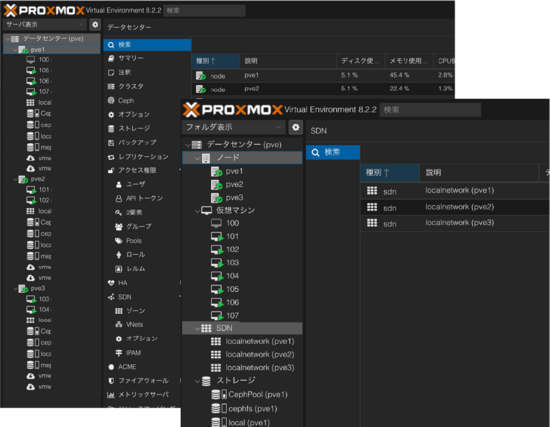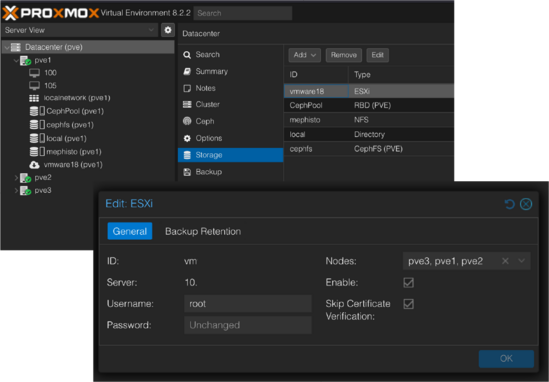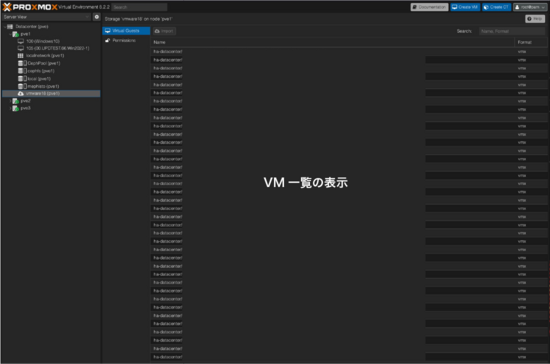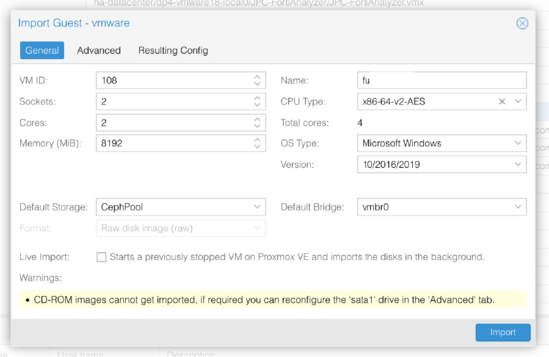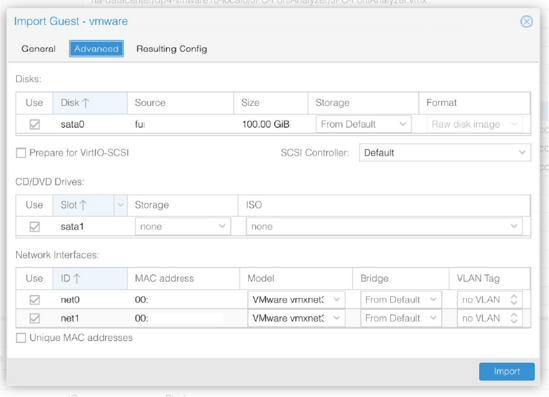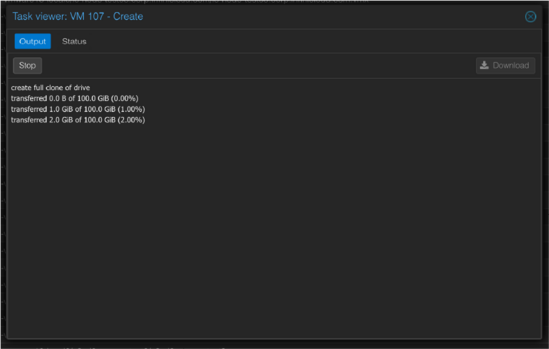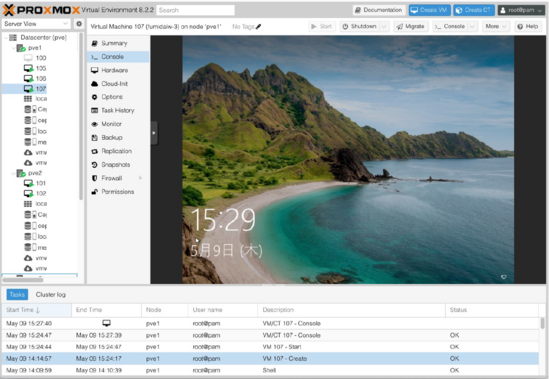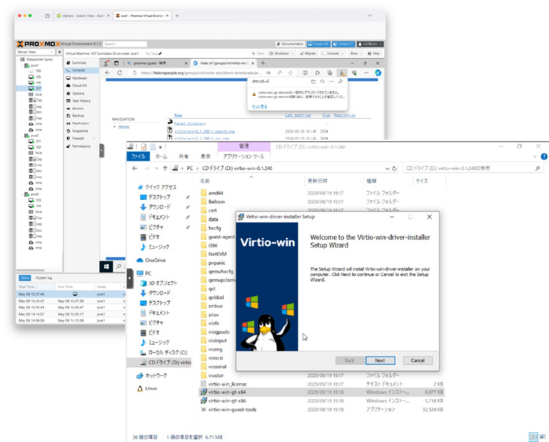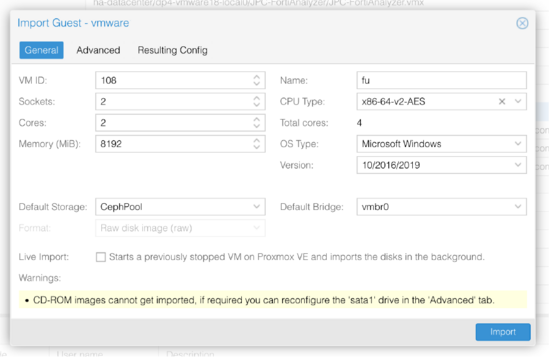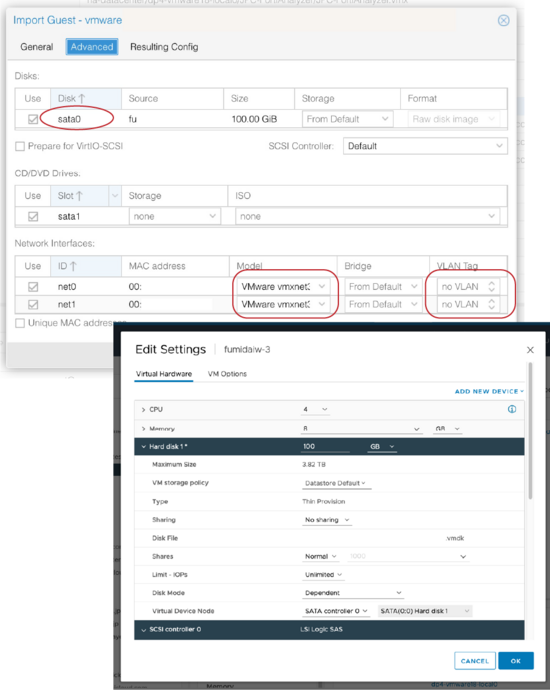การย้ายข้อมูลจาก VMware อย่างราบรื่น
ด้วยแพลตฟอร์มที่ไม่เหมือนใครของ LOGIQ
แพลตฟอร์มการจำลองเสมือนที่เปิดกว้างและแข็งแกร่ง เหมาะสำหรับการย้ายข้อมูลจาก VMware

แพลตฟอร์มการจำลองเสมือนที่เปิดกว้างและแข็งแกร่ง เหมาะสำหรับการย้ายข้อมูลจาก VMware